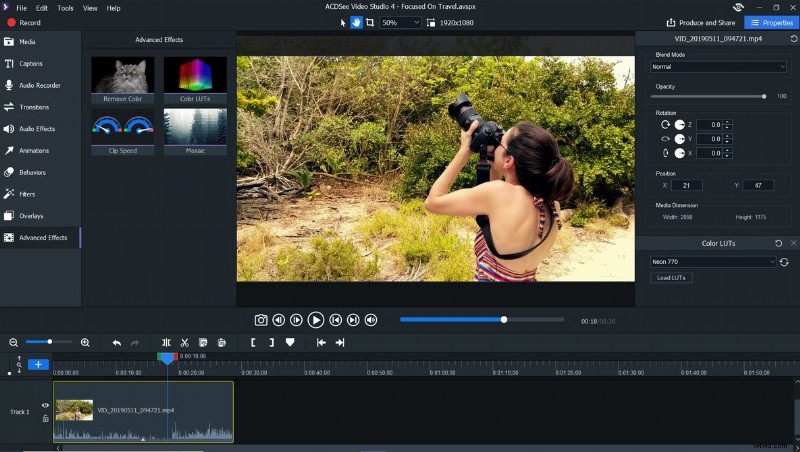
La lamentela più comune con quasi tutti i software di editing video disponibili sul mercato è la curva di apprendimento. La maggior parte dei programmi manca di un certo grado di intuitività, quindi qualsiasi tentativo di armeggiare porta all'esasperazione. Questa è stata sicuramente la mia frustrazione numero uno per i tentativi passati di insegnare a me stesso a utilizzare alcune delle suite di editing video più pesanti. Entra in ACDSee Video Studio 4, la risposta a sessioni di editing video impegnative e irritanti.
Come editor di foto e ritoccatore autodidatta, mi ci è voluto molto tempo per sentirmi davvero a mio agio con la maggior parte delle funzionalità di Lightroom e Photoshop. Alla fine, ho raggiunto il punto in cui le cose hanno iniziato ad avere un senso. Potevo spostarmi senza problemi tra i menu e le funzioni. Ho sviluppato un flusso di lavoro. Quando ho deciso di iniziare a creare video didattici, ho scaricato un programma di editing video di prezzo medio molto popolare e speravo che le mie conoscenze nel fotoritocco fossero almeno un po' applicabili. No. Speravo che la curva di apprendimento nell'editing video potesse essere un po' più semplice del fotoritocco. Niente affatto. Quelle che sono seguite sono state due settimane durante le quali sono stato incollato al mio computer cercando su Google "come faccio..." per ogni singolo aspetto della creazione del mio primo video. Sembrava che ogni 10-15 secondi di contenuto che stavo cercando di creare mi richiedesse di guardare 8-10 minuti di demo registrate su schermo mentre una voce monotona ronzante raccontava ciò che avrebbe dovuto essere notevolmente più facile da capire. Alla fine, sono riuscito a pubblicare un primo video solido di cui sono piuttosto orgoglioso, ma ho avuto paura di assemblare il secondo episodio.
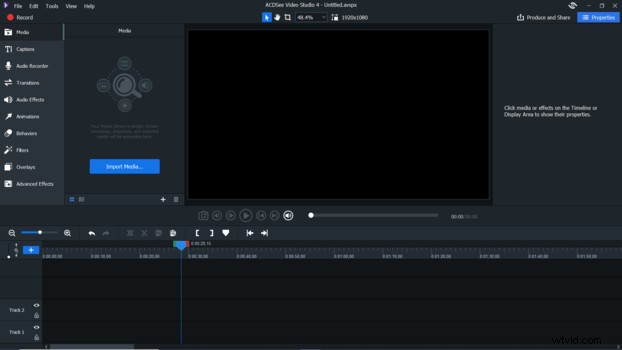
ACDSee Video Studio 4 rende il processo di creazione video meno scoraggiante senza sacrificare la funzionalità. Il formato dello schermo è simile ad altri software di editing video, quindi non è del tutto estraneo, ma è piacevolmente raffinato e snello. Quando apri il programma, troverai una sequenza temporale per i clip, una finestra di anteprima e opzioni di menu che hanno senso in un ordine in cui probabilmente le utilizzerai. Ecco tutte le opzioni di editing video nell'ordine in cui le troverai:
Media: Questo è il pulsante su cui farai clic per importare il contenuto, ed è proprio lì in cima all'elenco, facile da trovare e facile da usare. Quando si tenta di importare video da un disco rigido esterno, viene visualizzato un messaggio pop-up che suggerisce di copiare i file multimediali sul computer per un funzionamento più fluido e una minore probabilità di arresti anomali del programma. Il pop-up è un suggerimento intelligente e un bel tocco che ti farà risparmiare frustrazione in seguito.

Didascalie :Questo è abbastanza autoesplicativo e offre sufficienti scelte di font, stile e allineamento per essere davvero personalizzabili senza impiegare un'ora per navigare.
Registratore audio: Questa è una pratica opzione che ti consente di registrare una voce fuori campo direttamente nel programma, semplificando molto quello che spesso è un passaggio in più nella creazione di video.

Transizioni :le transizioni sono facili da selezionare e applicare tra clip e altri contenuti come lo erano durante la creazione dei tuoi studi sociali Power Point in seconda media. Ce ne sono 30 tra cui scegliere, quindi hai opzioni senza sentirti sopraffatto.

Effetti audio :il trascinamento della dissolvenza in entrata e in uscita per le clip audio è un altro utile risparmio di tempo.
Animazioni: Questi ti consentono di animare qualsiasi contenuto visivo con la tua scelta di sette preset di trascinamento della selezione o di controllare ulteriormente la tua animazione con l'opzione Personalizzata. L'animazione personalizzata semplifica la creazione di fotogrammi chiave, consentendoti di impostare una dimensione, un posizionamento e un'angolazione completamente personalizzati dei tuoi contenuti. Se ritieni di aver sbagliato da qualche parte lungo il percorso, c'è un'animazione di ripristino integrata che riporta le cose come prima.

Comportamento :Questi sono piccoli svolazzi in più. Pensali come un ibrido di transizioni e animazioni. Possono essere applicati all'introduzione, alla chiusura o al centro di ogni clip e forniscono un po' più di movimento e impatto al tuo progetto.

Filtri: Filtri robusti ma intuitivi ti consentono di cambiare l'aspetto dei tuoi contenuti. Le solite regolazioni manuali come Esposizione, Bilanciamento del bianco e Vividezza sono disponibili, ma avrai anche la possibilità di eseguire operazioni come comporre le impostazioni RGB, creare un'immagine speculare e simulare l'aberrazione cromatica (solo per citarne alcuni). Photo Effect sarà un filtro popolare per i creativi che mirano ad applicare facilmente un filtro simile a Instagram ai propri contenuti. Basta trascinare il filtro su una clip e scegliere una delle opzioni da un menu a discesa per un look pronto all'uso.

Sovrapposizioni :questa è una raccolta di effetti visivi fissi e animati che si collocheranno sopra i tuoi contenuti. Opzioni come fuochi d'artificio, cuori animati e bolle e conti alla rovescia numerici saranno apprezzati dal pubblico di Snapchat, ma sono disponibili anche sovrapposizioni più tenui come perdite di luce e graffi di pellicola.

Effetti avanzati: È qui che le cose si fanno impressionanti. In questo menu troverai strumenti chiamati Rimuovi colore (perfetto per incorporare clip chroma key), Velocità clip per accelerare o rallentare l'azione, Mosaico per creare aree pixelate sullo schermo per sfocare il testo o i volti delle persone e, infine, l'incredibilmente utile Color LUTS che ti consente di importare i tuoi file LUT preferiti o scegliere tra le opzioni preinstallate per comporre davvero l'aspetto e la colorazione dei tuoi contenuti.

Per quelli di noi a cui piace imparare guardando, ACDSee sta lanciando una raccolta dei propri video di formazione per Video Studio 4 con audio di qualità, un ambiente pulito, luminoso e privo di distrazioni e un istruttore articolato:il Direttore della fotografia dell'azienda , Alec Watson. Questo è un grande vantaggio.
I primi tre video di formazione sono già disponibili su YouTube:
Sorprendentemente, la semplicità del programma non limita quanto puoi personalizzare il tuo prodotto finito. Altri editor video più snelli offrono solo modelli predefiniti con poca personalizzazione. Con Video Studio 4 puoi controllare quasi tutto e comporre il numero esattamente come desideri. Una delle mie caratteristiche preferite è che i filtri possono essere applicati a tutto o solo a parte di ogni clip. È possibile selezionare l'inizio e la fine dei filtri e ogni filtro può essere regolato in modo indipendente.
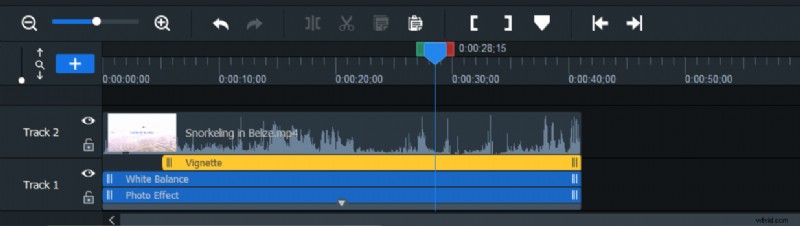
È complicato come si arriva. A differenza di altri editor video più intensivi, tutto ciò che desideri regolare apparirà all'interno dell'interfaccia principale. L'unica funzione che utilizza una seconda finestra è visualizzare in anteprima i contenuti multimediali prima di trascinarli nella timeline. Non dovrai più combattere con finestre fluttuanti o chiudere accidentalmente le finestre che volevi ridurre al minimo. Una o due ore di armeggiare sono sufficienti per diventare fluente in questo programma, che lo rende perfetto per vlogger e creatori di contenuti di tutti i livelli. Una volta che sei soddisfatto del tuo progetto video, puoi esportare praticamente in qualsiasi dimensione e formato di cui potresti aver bisogno (incluso 4K). I formati YouTube e Vimeo ideali sono preprogrammati per esportare e caricare facilmente.
Come si dice negli spot pubblicitari: ma aspetta, c'è di più. Un'ultima fantastica caratteristica va menzionata:la funzionalità Record. I download di Video Studio 4 includono un secondo programma (Video Recorder 4), che ti consente di registrare video tramite acquisizione schermo e webcam, che puoi quindi importare facilmente nel tuo progetto video. In qualità di insegnante di fotografia, creo molti tutorial video di condivisione dello schermo per i miei studenti. Fino ad ora, sono stato frustrato dal software di cattura dello schermo sul mercato:è costoso e goffo o gratuito ma con filigrana con ritardi dello schermo e audio scadente. Non posso lamentarmi di Video Recorder 4. Posso raccontare la mia condivisione dello schermo con il microfono del mio computer, oppure spegnere il microfono e aggiungere la narrazione in un secondo momento in Video Studio 4. Posso persino trasformare brevi clip delle mie registrazioni dello schermo in GIF per aiutare gli studenti a vedere alcuni passaggi di un tutorial ripetuti.
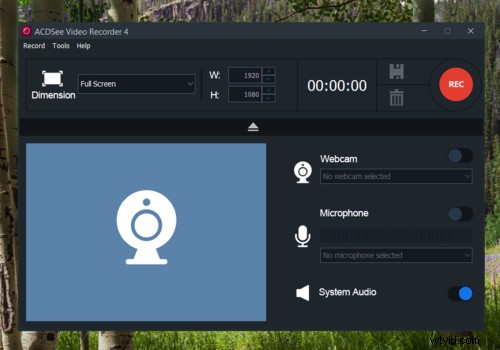
Se sei interessato ad entrare nel mondo dei video ma non sai da dove iniziare o vuoi semplicemente semplificare il processo di editing, Video Studio 4 è il software di editing che stavi aspettando. Per un'idea semplice e rinfrescante dell'editing video, trascorri un'ora armeggiare o dai un'occhiata ai video qui sopra. Penso che troverai Video Studio 4 una suite di editing video davvero intuitiva, gestibile e completamente funzionale. Se stai cercando un software di editing semplice, non cercare oltre.
